[视频]excel中如何利用公式设置隔行变色
关于长安cs35excel中如何利用公式设置隔行变色,期待您的经验分享,没有什么华丽的语言,但是我对你的感谢不会减少
!
 tzyzxxdjzx 2017-11-09 12:57:30 32296人看过 分享经验到微博
tzyzxxdjzx 2017-11-09 12:57:30 32296人看过 分享经验到微博更新:2024-02-19 17:53:38头条经验
来自网易体育https://sports.163.com/的优秀用户tzyzxxdjzx,于2017-11-09在生活百科知识平台总结分享了一篇关于“excel中如何利用公式设置隔行变色古力娜扎”的经验,非常感谢tzyzxxdjzx的辛苦付出,他总结的解决技巧方法及常用办法如下:
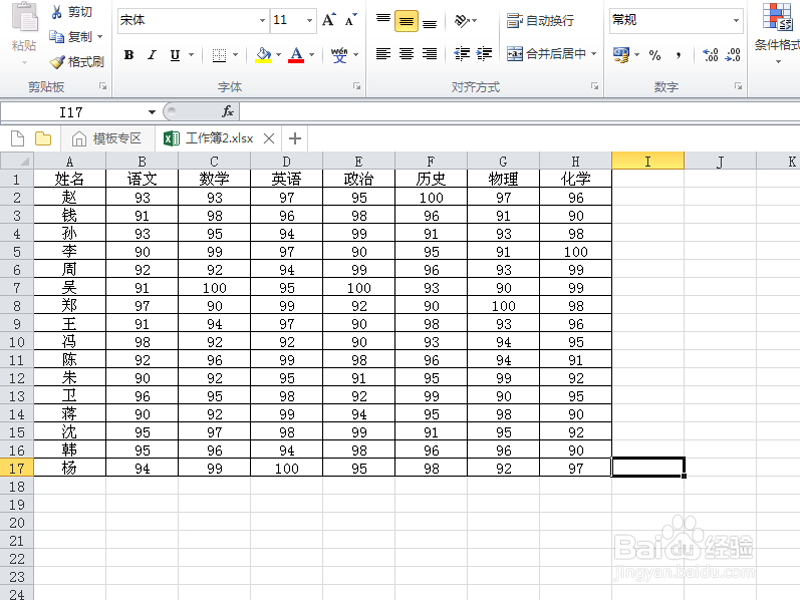 [图]2/6
[图]2/6 [图]3/6
[图]3/6 [图]4/6
[图]4/6 [图]5/6
[图]5/6 [图]6/6
[图]6/6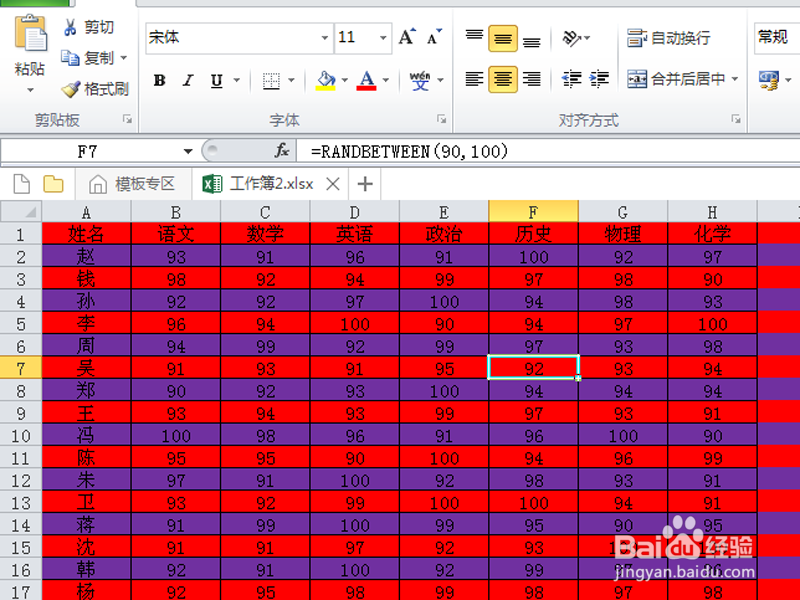 [图]
[图]
excel中利用公式设置隔行变色,主要利用了mod公式,现在就分享操作步骤和截图,本经验仅供参考。
工具/原料
excel2010方法/步骤
1/6分步阅读首先启动excel2010,执行文件-打开命令,打开一份excel表格数据。
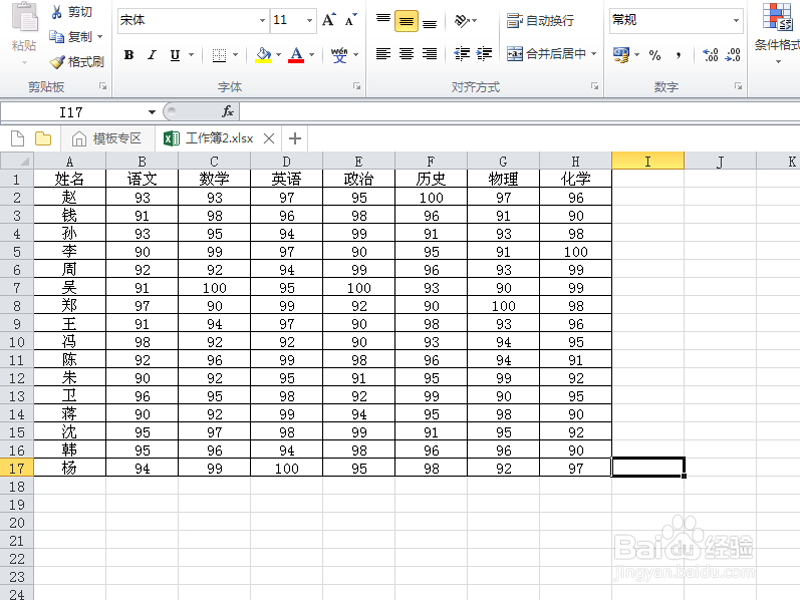 [图]2/6
[图]2/6选择数据区域,执行开始-条件格式-新建规则命令,弹出新建规则对话框。
 [图]3/6
[图]3/6选择使用公式确定要设置单元格的格式,接着输入公式=mod(row(),2)=1
 [图]4/6
[图]4/6接着点击格式按钮,设置单元格格式中设置填充颜色为红色,点击确定按钮。
 [图]5/6
[图]5/6这样奇数行都变成了红色,采用同样的方法设置偶数行颜色为蓝色,输入公式为=mod(row(),2)=0。
 [图]6/6
[图]6/6接着查看效果,这样所选择区域,所有偶数行就变成了蓝色,奇数行变成了红色。
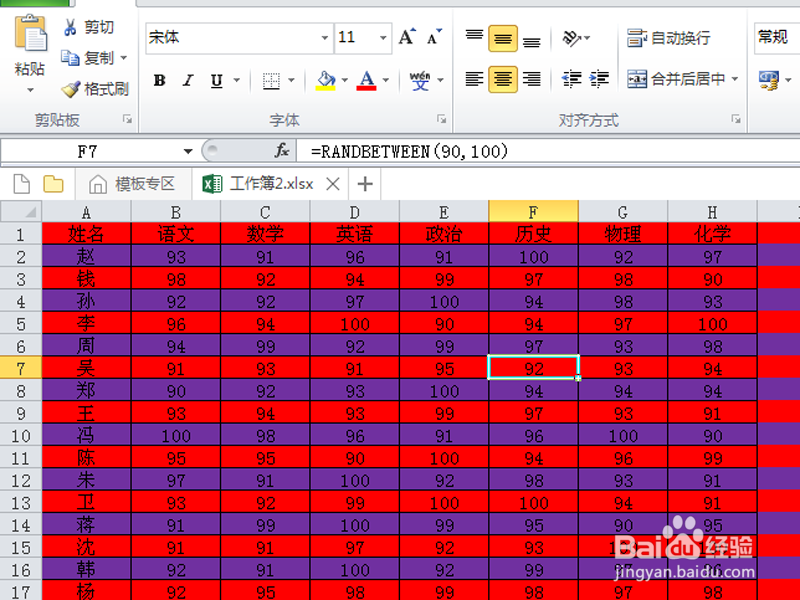 [图]
[图]编辑于2017-11-09,内容仅供参考并受版权保护
经验备注
我发现了这篇经验很有用:你也认同《excel中如何利用公式设置隔行变色》的经验分享有价值,就请和朋友们一起分享吧。另外,excel中如何利用公式设置隔行变色的经验内容仅供参考,如果您需解决具体问题(尤其法律、医学等领域),建议您详细咨询相关领域专业人士。经验知识实用生活指南-解决你所有的生活难题!未经许可,谢绝转载。本文网址:https://www.5058.cn/article/6f2f55a17401f2b5b83e6c73.html
美食/营养经验推荐
- Q王者抢先服怎么进入注册
- Q帮助下五分钟打好5斤饺子馅的做法
- Q最近香香卤肉饭的做法
- Q如何爱心版 ?韩国泡菜拌饭的做法
- Q要怎么抹酱鸡蛋面煎饼+豆瓣酱的做法
- Q重磅多彩糯米饭的做法
- Q怎样香椿肉饺子的做法
- Q那么日式黄米包的做法
- Q我想软糯的土豆泥饼的做法
- Q哪个花雕哗啦啦版鲍鱼焖鸡的做法
- Q那儿超美味的干锅花菜的做法
- Q应该梦龙卷的做法
- Q原创零厨艺部队火锅的做法
- Q帮助下糯米鸡的做法
- Q重磅春日里的小红花曲奇的做法
- Q重磅六月香牛肉拉面的做法
- Q什么情况糯米船的做法
- Q如何无油无糖香蕉杯子蛋糕的做法
- Q为何? ?麻团好吃 易操作的做法
- Q[视频]有多少boss直聘怎么投简历
- Q黑色羽绒服配什么颜色的毛衣好看?
- Q小森生活中如何前往采摘灯闪果
- Q[视频]学习单独备份一个人微信聊天记录
已有 51185 位经验达人注册
已帮助 119880 人解决了问题

